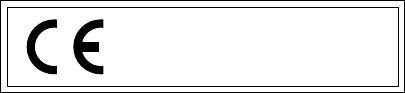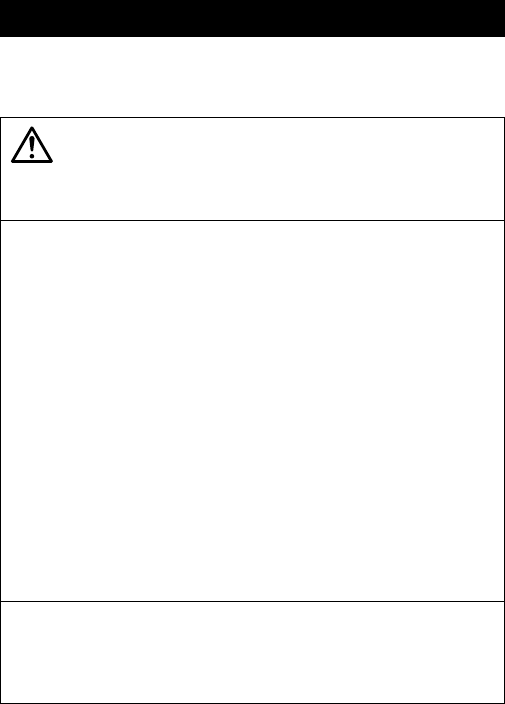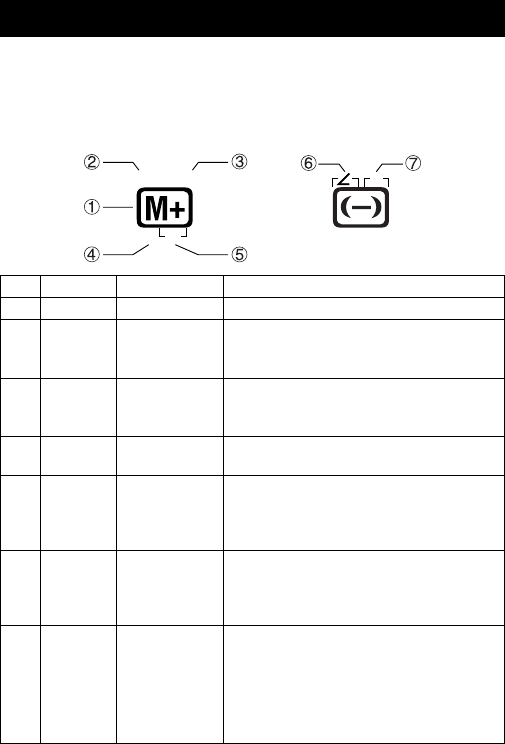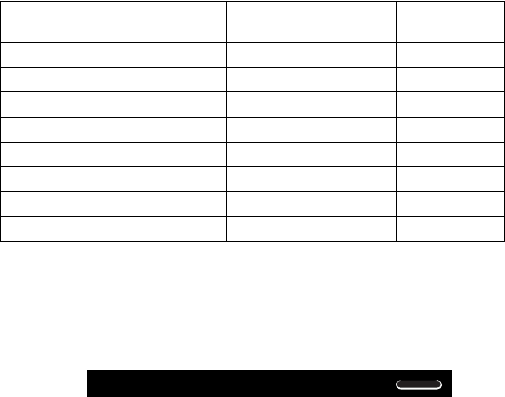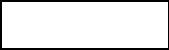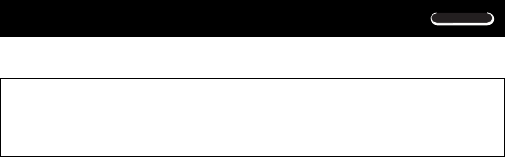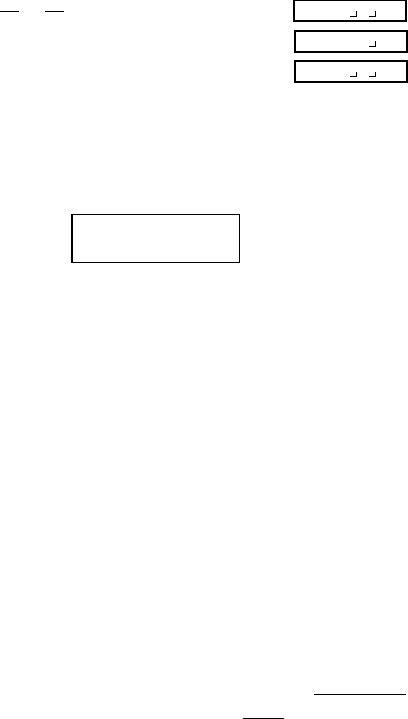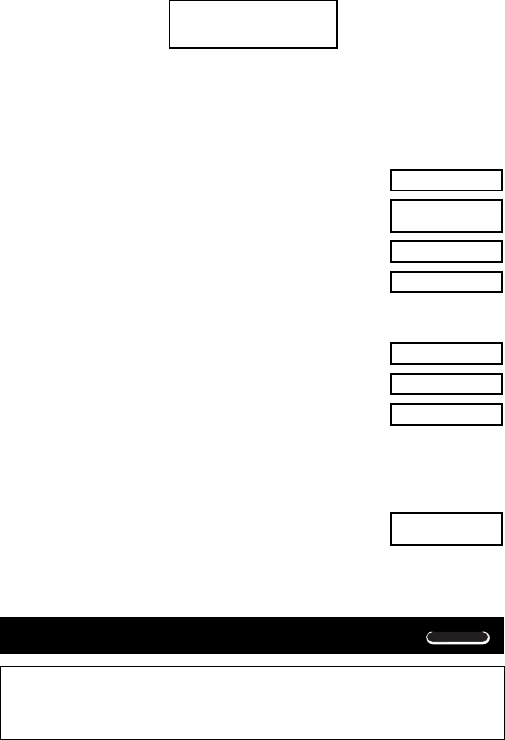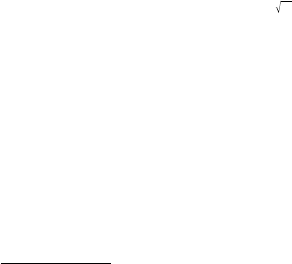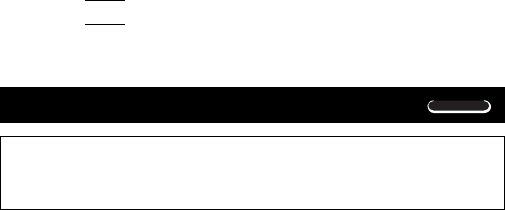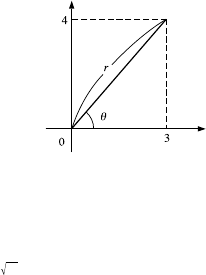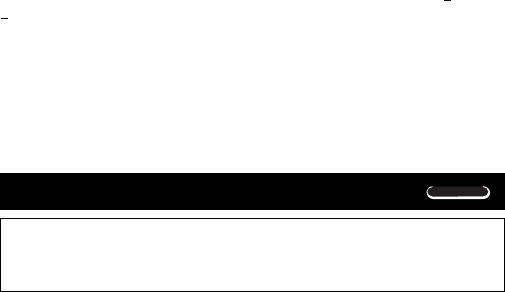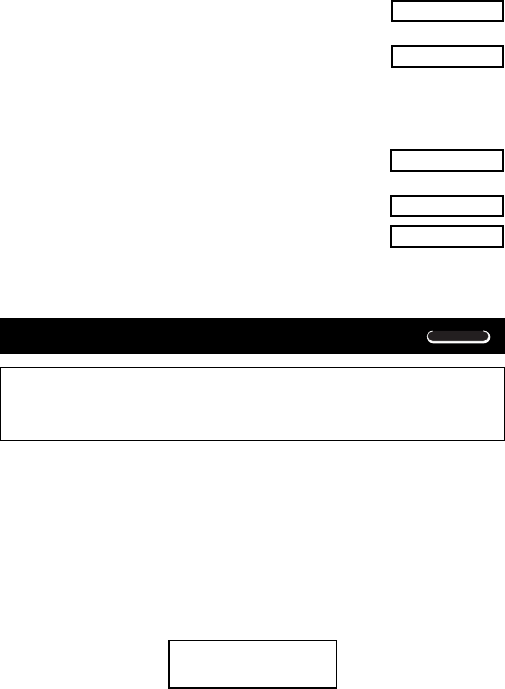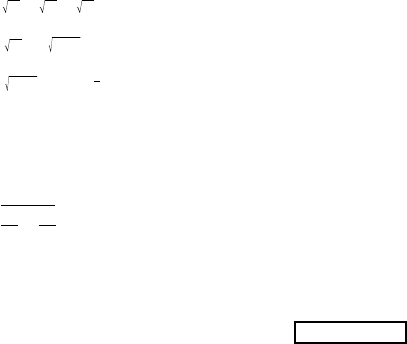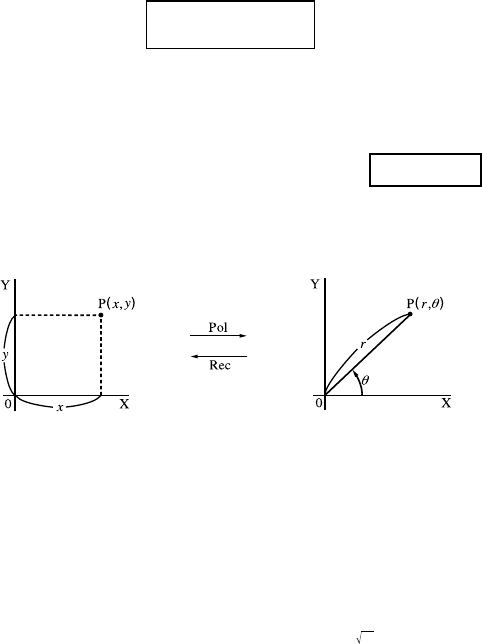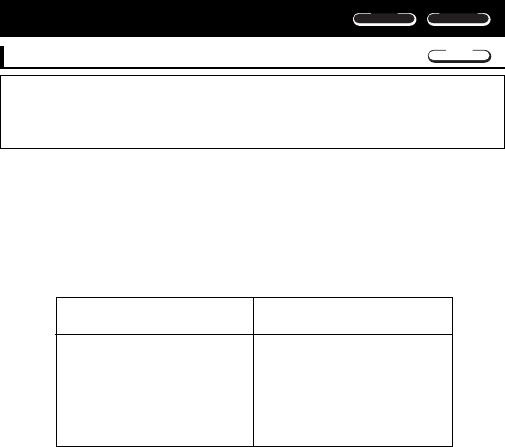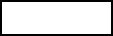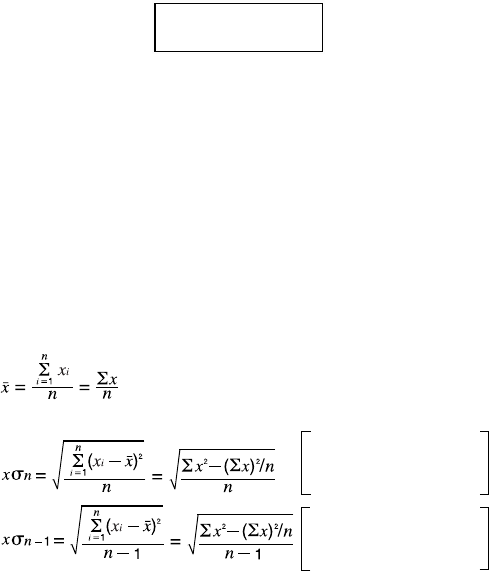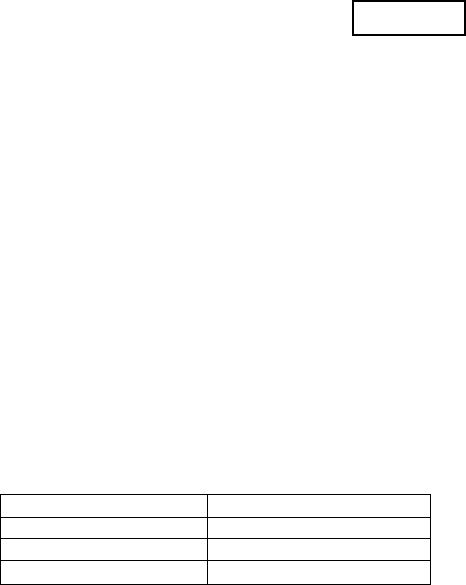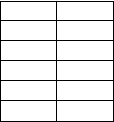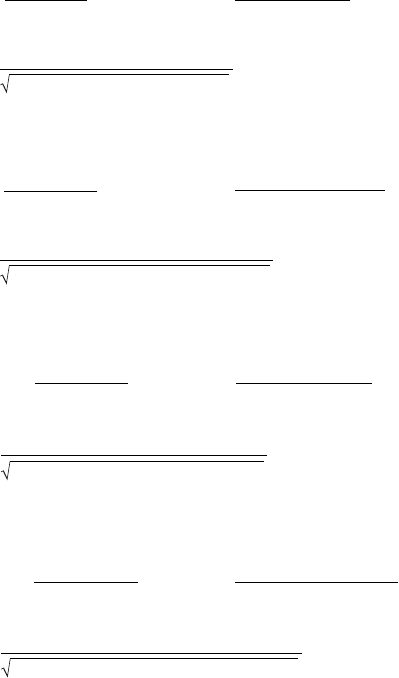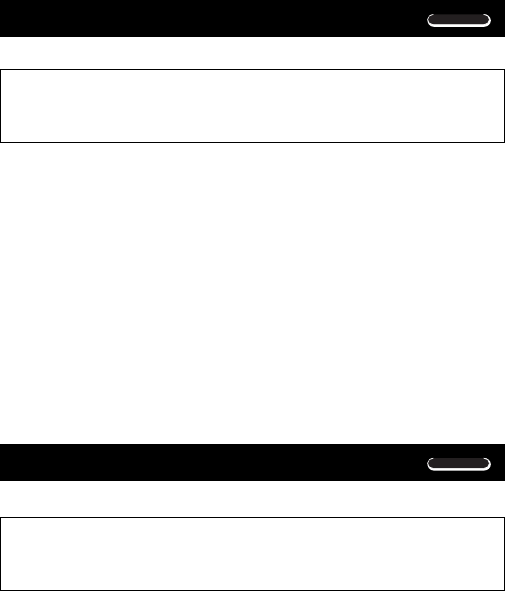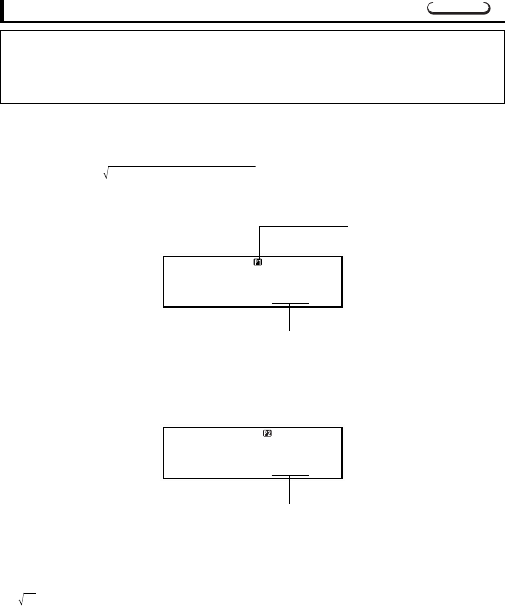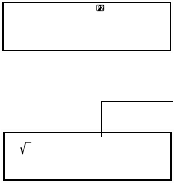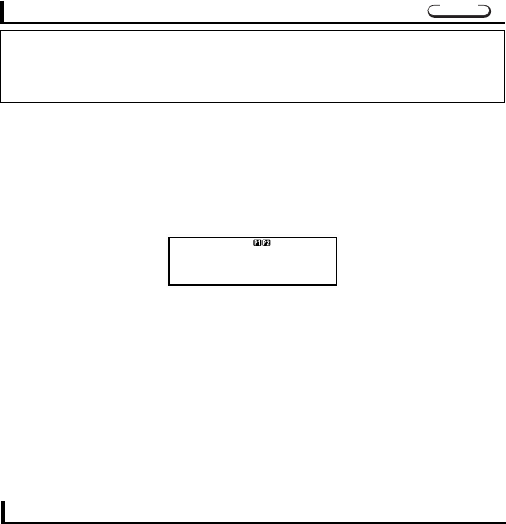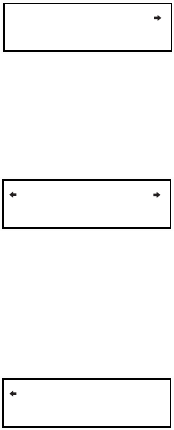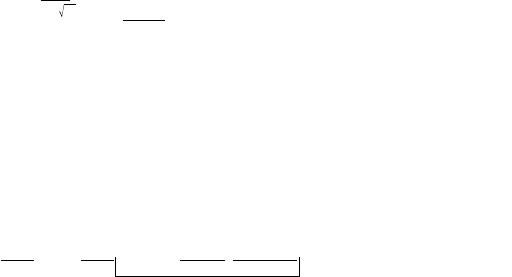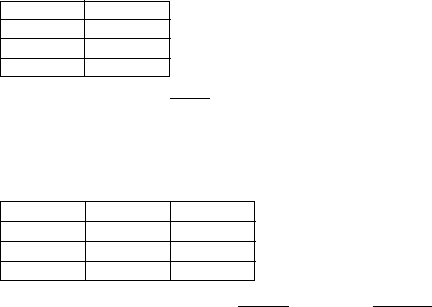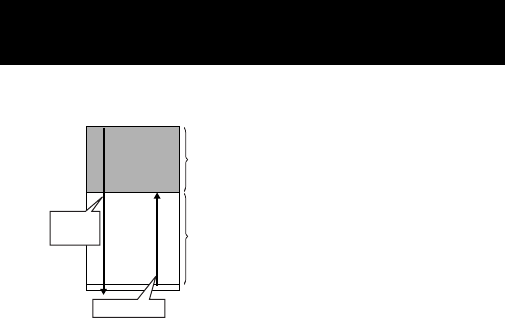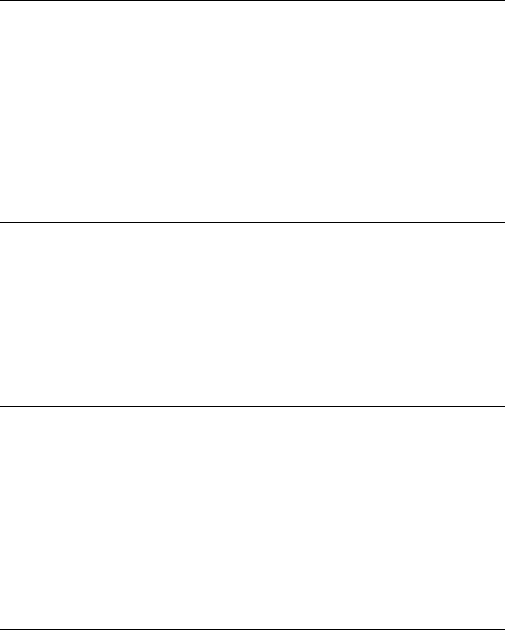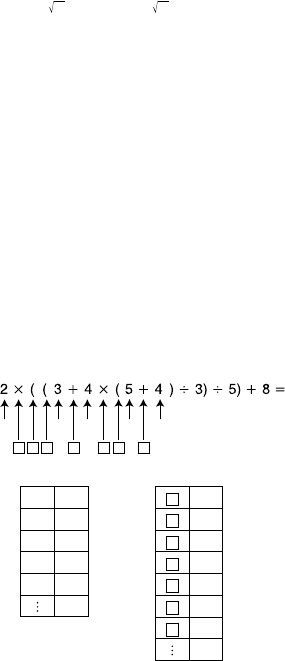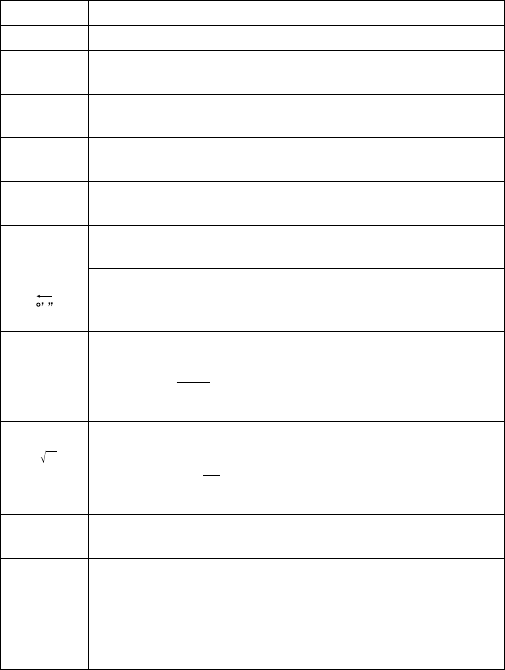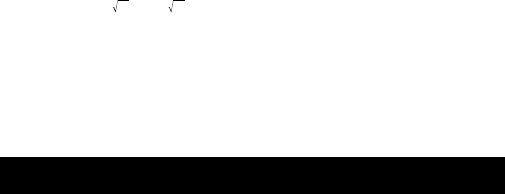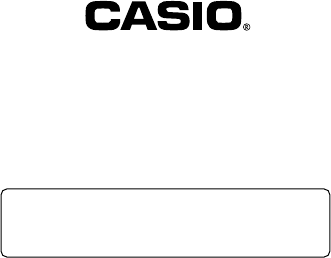I-37
•È anche possibile introdurre un nome di variabile utilizzando il tasto p.
Per introdurre “X” ad esempio, premere p x.
•Per introdurre un segno di punto interrogativo (?), freccia destra (→), due
punti (:), o il comando di uscita (^), premere A ?, e quindi utilizzare i
tasti numerici da 1 a 4 per selezionare il segno o comando che si
desidera. Per ulteriori informazioni, vedere “Comandi utili di programma”
alla pagina 40.
4. Premere t F F F 2 per uscire dall’introduzione di programma.
u Note sulla memorizzazione di programmi
•Utilizzare la sintassi sottoriportata per l’introduzione di un valore per
l’avvio personale del programma, che sarà assegnato alla variabile il cui
nome viene indicato dal programma.
?→ <nome variabile>
È possibile specificare normalmente i nomi delle variabili A, B, C, D, X, Y,
e M (memoria indipendente). Nel modo CMPLX, tuttavia, è possibile
utilizzare solo A, B, C, o M, poiché le altre variabili sono usate per
memorizzare i dati del modo.
•Usare i due punti (:) per collegare istruzioni all’interno di multi-istruzioni.
Una “istruzione” può essere un’espressione di calcolo o funzione (come
ad esempio Fix 3 o Deg). Notare che non è necessario includere i due
punti (:) alla fine del programma.
•Se si vuole mettere in pausa l’esecuzione di un programma in qualche
punto intermedio, inserire un comando di uscita (^) alla fine di
un’istruzione invece di due punti (:). Notare che alla fine di un programma
non è necessario includere un comando di uscita (^).
•È possibile inoltre specificare un modo quando si introduce un
programma. Il modo che viene specificato, è memorizzato assieme al
programma. È possibile specificare differenti modi per i programmi P1, P2,
P3 e P4. Mentre lo schermo Edit Prog, riportato al passo 1 di
“Memorizzazione di un programma” (pagina 36) appare sul display,
utilizzare il tasto F per specificare il modo che si desidera. I seguenti
sono i modi che è possibile specificare per un programma: COMP,
CMPLX, SD*, REG*, BASE.
* I dati introdotti per i calcoli statistici vengono sempre conservati in
memoria, anche dopo il completamento del calcolo. I dati statistici che
rimangono in memoria possono causare errori di calcolo, quando si
avvia un programma che include calcoli statistici. Per questo motivo, per